Använda HomePod för telefonsamtal
HomePod använder din iPhone eller iPad till att ringa och besvara telefonsamtal och FaceTime-ljudsamtal. (iPhone krävs för telefonsamtal.) Om du vill använda de här funktionerna måste du ställa in iPhone eller iPad för att göra förfrågningar om personligt innehåll på HomePod.
Lampan på ovansidan av HomePod blir grön när HomePod används som en högtalartelefon. Använd reglagen ovanpå HomePod till att ändra högtalartelefonens volym.
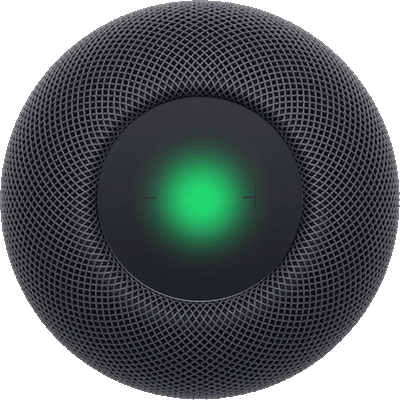
Använd Siri för telefonsamtal
Siri: Fråga Siri något i stil med:
”Ring Henri.”
”FaceTime till Henri.”
”Ring 012-123 456 78.”
”Ring upp det senaste numret.”
”Svara i telefonen.”
”Vem ringer?”
Dirigera ljudet för ett befintligt samtal genom HomePod
Öppna appen Inställningar
 på iPhone eller iPad.
på iPhone eller iPad.Kontrollera följande:
Wi-Fi: Se till att iPhone eller iPad är ansluten till samma Wi-Fi-nätverk som HomePod.
Bluetooth: Se till att Bluetooth är påslaget.
AirPlay: Tryck på Allmänt, tryck på AirPlay och Kontinuitet och se till att Överför till HomePod är påslaget.
Gör något av följande för att flytta samtalet:
Tryck på Ljud i appen Telefon eller FaceTime på iPhone eller iPad och välj sedan HomePod.
Håll iPhone nära ovansidan på HomePod.
Om du vill ändra vem som kan lämna över telefonsamtal till HomePod, se Tillåta andra att styra ljud på HomePod.
Ring räddningstjänsten
Siri: Fråga Siri något i stil med:
”Ring 112.”
”Ring räddningstjänsten.”
Viktigt: När du ringer räddningstjänsten försöker HomePod att ringa ett telefonsamtal via den iPhone som du har ställt in för att göra förfrågningar om personligt innehåll på HomePod. Samtalsljudet dirigeras genom HomePod. Om denna iPhone inte är tillgänglig – eller om din enhet för personligt innehåll är en iPad – försöker HomePod att inleda ett nödsamtal på någon iPhone i närheten som också detekterade samma Siri-förfrågan. Denna inledning sker via Bluetooth och samtalet använder iPhones högtalare och mikrofon istället för att dirigera det genom HomePod.
Mer information om att ring räddningstjänsten med iPhone finns i Ring räddningstjänst i iPhone Användarhandbok.
Hantera flera samtal på HomePod
Parkera det pågående samtalet och besvara det nya: Tryck på ovansidan av HomePod.
Avvisa det inkommande samtalet: Tryck snabbt två gånger på ovansidan av HomePod.
Växla mellan samtal: Tryck på ovansidan av HomePod.
Avsluta det aktiva samtalet: Tryck snabbt två gånger på ovansidan av HomePod.